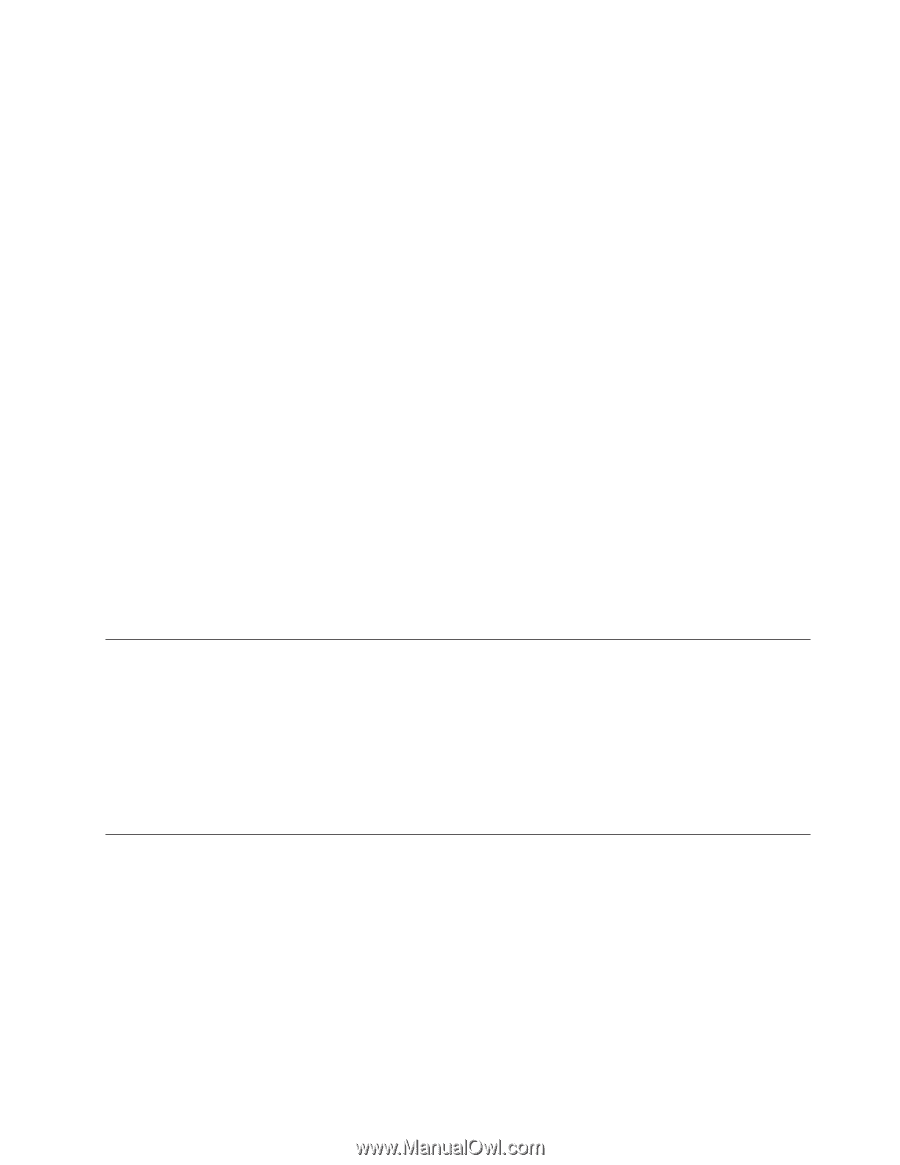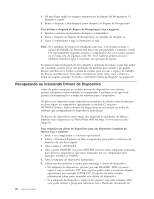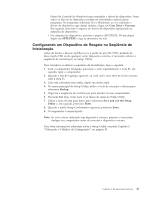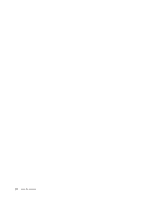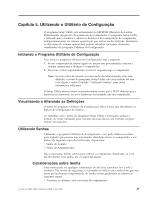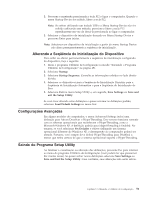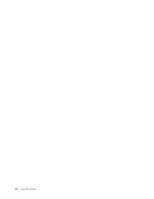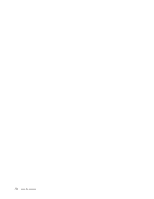Lenovo ThinkCentre M55 (Brazilian Portuguese) User guide - Page 67
Alterando, Seqüência, Inicialização, Dispositivo, Configurações, Avançadas, Saindo, Programa, Setup
 |
View all Lenovo ThinkCentre M55 manuals
Add to My Manuals
Save this manual to your list of manuals |
Page 67 highlights
2. Pressione e mantenha pressionada a tecla F12 e ligue o computador. Quando o menu Startup Device for exibido, libere a tecla F12. Nota: Se estiver utilizando um teclado USB e o Menu Startup Device não for exibido utilizando este método, pressione e libere a tecla F12 repetidamente em vez de deixá-la pressionada ao ligar o computador. 3. Selecione o dispositivo de inicialização desejado no Menu Startup Device e pressione Enter para iniciar. Nota: Selecionar um dispositivo de inicialização a partir do menu Startup Device não altera permanentemente a seqüência de inicialização. Alterando a Seqüência de Inicialização do Dispositivo Para exibir ou alterar permanentemente a seqüência de inicialização configurada do dispositivo, faça o seguinte: 1. Inicie o programa Utilitário de Configuração (consulte "Iniciando o Programa Utilitário de Configuração" na página 49). 2. Selecione Startup. 3. Selecione Startup Sequence. Consulte as informações exibidas no lado direito da tela. 4. Selecione os dispositivos para a Seqüência de Inicialização Primária, para a Seqüência de Inicialização Automática e para a Seqüência de Inicialização de Erro. 5. Selecione Exit no menu Setup Utility e, em seguida, Save Settings ou Save and exit the Setup Utility. Se você tiver alterado estas definições e quiser retornar às definições padrão, selecione Load Default Settings no menu Sair. Configurações Avançadas Em alguns modelos de computador, o menu Advanced Settings inclui uma definição para Ativar/Desativar o HyperThreading. Esse recurso funciona somente com os sistemas operacionais que reconhecem o HyperThreading, como o Microsoft Windows XP. A definição padrão para HyperThreading é Enabled. No entanto, se você selecionar Set Defaults e estiver utilizando um sistema operacional diferente do Windows XP, o desempenho do computador poderá ser afetado. Portanto, você sempre deve definir HyperThreading para Disabled, a menos que tenha certeza de que o sistema operacional suporta o HyperThreading. Saindo do Programa Setup Utility Ao finalizar a visualização ou alteração das definições, pressione Esc para retornar ao menu do programa Utilitário de Configuração (você poderá ter que pressionar Esc muitas vezes). Se quiser salvar novas definições, selecione Save Settings ou Save and Exit the Setup Utility. Caso contrário, suas alterações não serão salvas. Capítulo 5. Utilizando o Utilitário de Configuração 51